Если вы эксперт в области информационных технологий, то вы знаете, что Disco Elysium может быть настоящей проблемой, когда дело доходит до сбоев и зависаний.
Есть несколько вещей, которые вы можете сделать, чтобы попытаться решить проблему, но часто лучше просто оставить ее в покое и надеяться, что разработчики выпустят патч.
А пока вот несколько советов, которые помогут вам справиться с этой проблемой:
преобразовать шрифт Mac в Windows
- Убедитесь, что ваш компьютер соответствует минимальным требованиям для игры.
- Обновите драйверы и операционную систему.
- Проверьте наличие поврежденных или отсутствующих файлов.
- Попробуйте запустить игру в режиме совместимости.
Если ни один из этих советов не помог, то, возможно, вам просто нужно дождаться патча от разработчиков. А пока вы можете попробовать найти обходной путь в Интернете.
В жанре ролевых видеоигр Disco Elysium собрала значительную базу поклонников. Однако некоторые игроки испытывают проблемы с совместимостью и не могут играть в игру. Мы обсудили возможные решения проблемы в этом посте. Этот пост для вас, если Disco Elysium продолжает зависать или зависать на вашем компьютере с Windows.

Disco Elysium постоянно вылетает или зависает на ПК
Если Disco Elysium продолжает зависать или зависать, обновите компьютер с Windows 11/10, сначала проверьте, соответствует ли ваше оборудование системным требованиям игры. После этого взгляните на решения, упомянутые ниже:
- Перезагрузите компьютер
- Отключить подключенное устройство
- Обновите графический драйвер
- Отключить ненужные приложения
- Проверить целостность игры
- остановить разгон
- Переустановите игру
Начиная с первого решения.
1] Перезагрузите компьютер
Обязательно перезагрузите компьютер и игру перед попыткой каких-либо сложных исправлений. Перезапуск может помочь вам решить эту проблему, поскольку она может быть временной. Поэтому перезагрузите компьютер перед запуском игры, чтобы увидеть, сохраняется ли проблема. Если это не удается, попробуйте решения, упомянутые ниже.
2] Отключить подключенные устройства
На ваших подключенных устройствах, особенно на игровых консолях, часто работает стороннее программное обеспечение. Программы не всегда могут быть совместимы с вашей игрой, что делает невозможным ее правильное функционирование. Если к вашему компьютеру подключено несколько устройств, рассмотрите возможность отключения некоторых из них, чтобы посмотреть, решит ли это вашу проблему.
замена информации о безопасности учетной записи Microsoft
3] Обновите графический драйвер
Если вы обновили свой графический драйвер, вы можете быть уверены, что большинство игр будут работать в вашей системе без сбоев. Однако, если он устарел, это может быть причиной того, что у вас возникают проблемы во время игры, и вам необходимо его обновить. Вот как сделать то же самое:
- Используйте бесплатное программное обеспечение для обновления драйверов
- Зайдите на сайт производителя и скачайте драйвер
- Установите драйвер и дополнительное обновление.
- Обновите драйвер графического процессора из диспетчера устройств.
После обновления драйвера проверьте, сохраняется ли проблема.
4] Отключить ненужные приложения
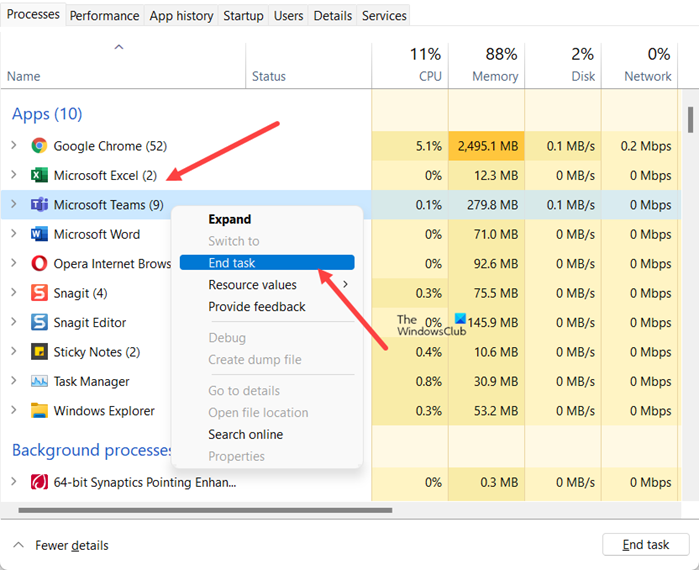
Ваша игра будет испытывать проблемы с производительностью, если она не может получить доступ к оперативной памяти. Процессор и другие ресурсы, которые ему требуются. Поэтому, прежде чем играть в игры на ПК, всегда полезно закрыть фоновые приложения, потребляющие много памяти. Вы можете выполнить следующие шаги, чтобы отключить нежелательные приложения:
- Нажмите Ctrl+Shift+Esc, чтобы открыть диспетчер задач.
- Найдите программы, которые могут мешать игре, которые потребляют много ваших ресурсов, щелкните по ним правой кнопкой мыши и нажмите «Завершить задачу».
Запустите игру и проверьте наличие проблемы.
5] Проверьте целостность игры
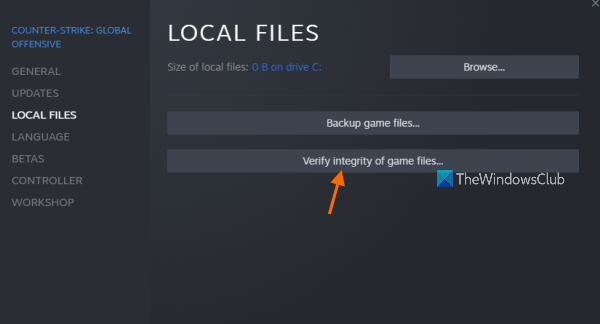
Когда игровые файлы повреждены или отсутствуют, игра может зависнуть или вылететь. Вы можете выполнить предписанные шаги, чтобы исправить поврежденные и отсутствующие файлы игры, чтобы устранить проблему:
- Откройте Steam, затем перейдите в библиотеку.
- Щелкните правой кнопкой мыши игру и выберите «Свойства».
- Нажимать Проверить целостность файлов игры на вкладке «Локальные файлы».
Это может занять некоторое время, но после его завершения запустите игру и проверьте наличие проблем. В идеале у вас не будет вышеупомянутой проблемы, но если она есть, взгляните на следующее решение.
6] Остановить разгон
Высока вероятность того, что игра вылетит из-за разгона. Лучшее решение в этом случае — отключить разгон и перезапустить игру. Надеюсь, после этого вам не придется иметь дело с одним и тем же обстоятельством дважды. .
служба государственного репозитория
8] Переустановите игру
Согласно сообщениям, файлы игры или установка могут быть повреждены, поэтому рекомендуется удалить игру, а затем переустановить ее, чтобы решить проблемы. Шаги ниже:
- Запустите Steam и перейдите в библиотеку.
- Щелкните правой кнопкой мыши Disco Elysium — The Final cut и выберите «Управление параметрами».
- Теперь выберите кнопку «Удалить».
Переустановите игру и все, наслаждайтесь.
Читать: Valorant вылетает в середине игры или при запуске
Системные требования для запуска Disco Elysium
Ниже приведены системные требования для запуска Disco Elysium.
Минимум
WhatsApp bluestacks
- ТЫ: Windows 7 (64-разрядная версия)
- Процессор: Intel Core 2 Дуэт
- Объем памяти: 2 ГБ оперативной памяти
- Графика: Видеокарта, совместимая с DirectX 11 (встроенная или выделенная, с объемом памяти не менее 512 МБ)
- DirectX: Версия 11
- Хранилище: 20 ГБ свободного места
рекомендуемые
- ТЫ: Windows 7/8/10 (64-разрядная версия)
- Процессор: Intel Core i7 или эквивалент AMD 1800
- Объем памяти: 8 ГБ оперативной памяти
- Графика: NVIDIA Geforce 1060 или аналогичный
- DirectX: Версия 11
- Хранилище: 20 ГБ свободного места
Если ваш ПК соответствует минимальным требованиям, игра запустится на нем, но с более низкой частотой кадров и настройками графики. Чтобы играть в игру на самых высоких настройках, убедитесь, что они соответствуют рекомендуемым требованиям.
Как исправить Диско Элизиум?
Если Disco Elysium продолжает зависать или зависать в вашей системе, сначала проверьте системные требования, а затем попробуйте решения, упомянутые в этом посте, чтобы решить проблему. Мы рекомендуем вам прочитать все руководство по устранению неполадок и начать с первого решения. Надеюсь, ваша проблема будет решена как можно скорее.
Является ли Disco Elysium 64-битной?
Да, Disco Elysium работает на 64-битной машине. Вы можете проверить системные требования, упомянутые в этом посте, чтобы играть в игру. Это не только скажет вам, какая ОС вам нужна для запуска игры, но и требования к оборудованию, которые вы должны иметь для запуска Disco Elysium.
Читать далее: Отряд не запускается, не отвечает или не работает; Постоянно вылетает на ПК.










![COD: Modern Warfare Split Screen не работает [Исправлено]](https://prankmike.com/img/games/E3/cod-modern-warfare-split-screen-not-working-fixed-1.png)




